第 6 章 管理区域
本章包含有关在 Solaris 10 系统上创建、使用和管理区域的过程。
包括以下主题:
区域概述
作为 Solaris 10 的一种功能,区域为应用程序的运行提供隔离和安全的环境。通过区域,可以在 Solaris 实例内创建虚拟的操作系统环境。区域允许一个或多个进程在与系统上的其他进程隔离的状态下运行。例如,在某个区域中运行的进程将只能向同一区域中的其他进程发送信号(无论用户 ID 和其他证书信息如何)。如果发生错误,则只会影响在该区域中运行的进程。
每个区域均可以具有自己的 IP 地址、文件系统、唯一的超级用户名和密码文件以及名称服务器。
每个 Solaris 10 系统均含有一个全局区域。全局区域既是系统的默认区域,也用于系统范围内的管理。无法对全局区域进行配置、安装或卸载。
系统上区域数的上限为 8192。在单个系统上可有效容纳的区域数是由所有区域中运行的应用程序软件的总体资源要求决定的。
Container Manager 允许您创建、删除、修改、复制、停止和重新引导非全局区域。Container Manager 还可以搜索现有区域,检测区域更改,监视和归档区域的 CPU、内存和网络使用情况,生成区域的开启/关闭报警。
注 –
要管理(创建、修改、复制、删除、引导、关闭)非全局区域,您必须是区域管理员。区域管理员是在设置 Solaris Container Manager 软件时指定的。
有关区域的更多信息,请参见《System Administration Guide: Solaris Containers-Resource Management and Solaris Zones》中的第 16 章:“Introduction to Solaris Zones”。
非全局区域状态
可以使用 Container Manager 来创建非全局区域。
非全局区域可以处于以下状态之一:
-
已配置
-
未完成
-
已安装
-
就绪
-
正在运行
-
正在关闭
-
关闭
有关区域状态的更多信息,请参见《System Administration Guide: Solaris Containers-Resource Management and Solaris Zones》中的“Non-Global Zone State Model”。
注 –
全局区域始终处于“正在运行”状态。
创建非全局区域
可以创建非全局区域,以使应用程序在与其他应用程序隔离的此区域内保持运行。
开始之前
必须有一个具有可用 CPU 份额的资源池。有关创建新资源池的指导,请参见创建新资源池。
 创建非全局区域
创建非全局区域
步骤
-
如果尚未打开 Container Manager GUI, 请按启动 Container Manager GUI中所述打开它。
-
通过选择导航窗口中的“主机”选项卡选择主机视图。
导航窗口中会显示一个主机列表。
-
选择一台 Solaris 10 主机。
-
选择“区域”选项卡。
-
单击“新建区域”按钮。
将显示“新建区域”向导。
图 6–1 区域创建参数窗口
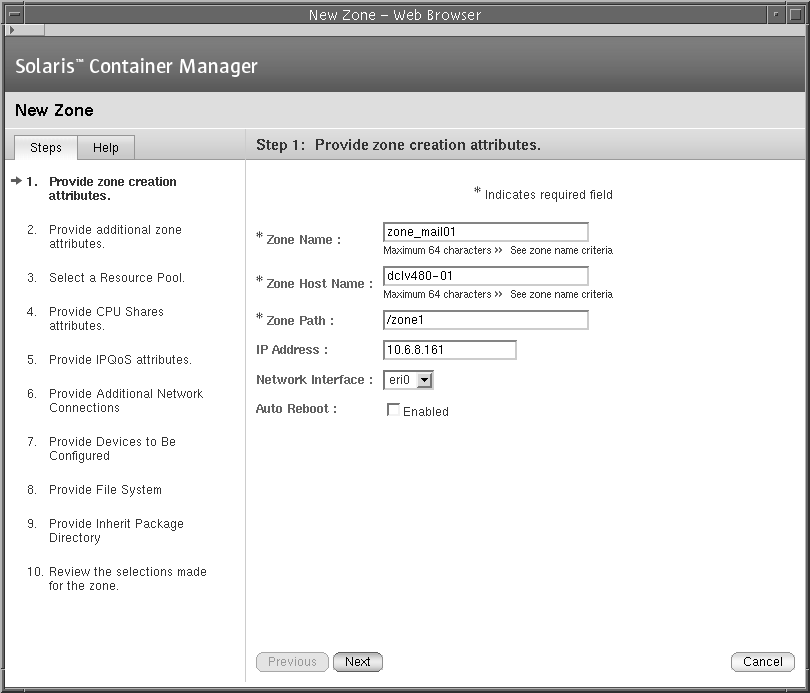
-
为以下字段键入适当的值:区域名称、区域主机名称、区域路径、IP 地址和网络接口。
区域主机名称是区域作为虚拟主机的唯一名称。它不是主机名或计算机名。
区域路径是绝对路径,从根 (/) 目录开始。
注 –如果区域路径字段中给定的目录存在,则根目录的权限必须是 700。否则,系统不会创建该区域。
如果区域路径字段中给定的目录不存在,则 Solaris Container Manager 会创建一个具有此名称的目录,并为根目录指定 700 权限。
每个区域均可具有当区域状态从“已安装”转变为“就绪”时应配置的网络接口。
-
(可选)如果希望在系统重新引导时自动重新引导区域,请选择“已启用”复选框。
-
键入超级用户名。
-
(可选)在“语言环境”、“终端类型”、“命名服务”和“时区”列表中选择适当的值。
“语言环境”指定将用于此区域的语言。
“终端类型”指定终端的类型。
“命名服务”将主机名转换为 IP 地址,将 IP 地址转换为主机名。
“时区”指定此区域的时区。
-
在“域名”和“名称服务器”字段中键入适当的值。
在“名称服务器”字段中键入名称服务器值并后跟 IP 地址。例如,“名称服务器”字段中的值可以是 ns1.sun.com (10.255.255.255)。
-
为区域选择一个资源池。
-
在“CPU 份额”和“项目 CPU 份额”字段中键入适当的值。
图 6–2 CPU 份额窗口
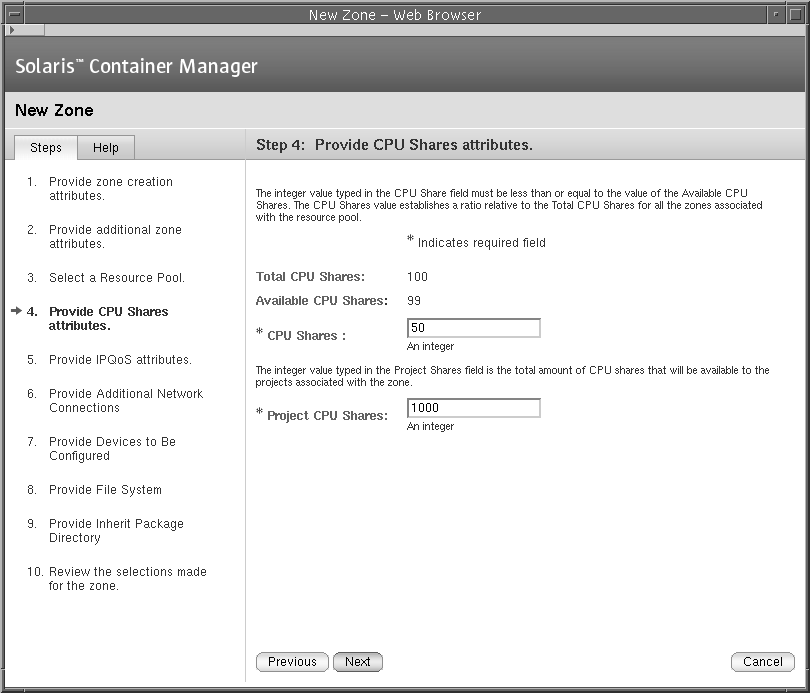
“CPU 份额”字段指定从资源池中为该区域分配的 CPU 份额数。此数字必须小于或等于资源池可用的 CPU 份额数。
“项目 CPU 份额”字段指定为该区域中的项目分配的 CPU 份额数。
-
(可选)键入 IP 服务质量功能的最小输入带宽和输出带宽。
图 6–3 IPQoS 属性窗口
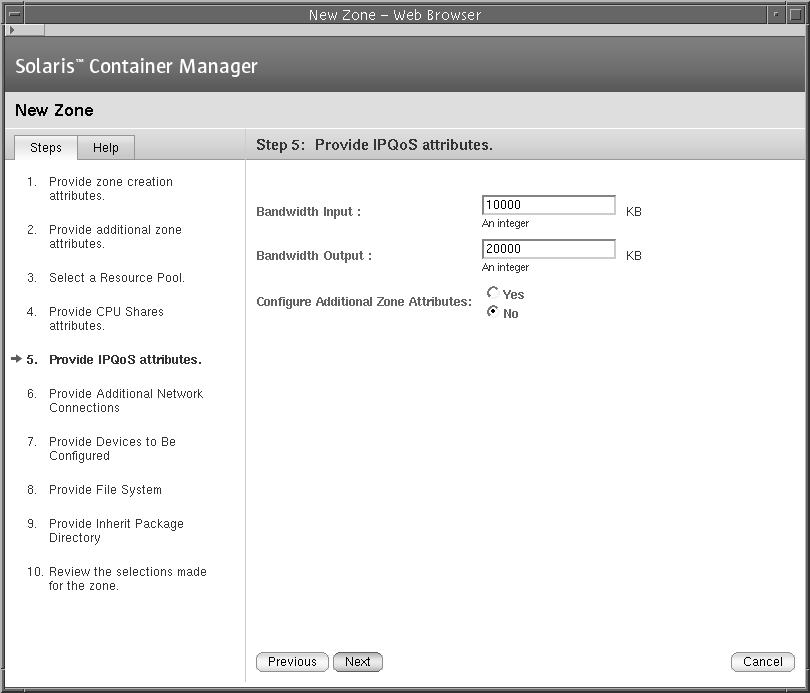
-
选择是否配置该区域的其他属性。
-
如果希望配置该区域的其他属性,请选择“是”选项,然后单击“下一步”。
键入该区域的其他 IP 地址,选择相应的网络接口。
键入要为该区域配置的设备目录。
键入要在该区域中安装的其他文件系统的详细信息。
键入该区域与全局区域共享的软件包所在的目录。
有关这些其他区域属性的更多信息,请参见《System Administration Guide: Solaris Containers-Resource Management and Solaris Zones》中的“Zone Configuration Data”。
查看为此区域所做的选择,然后单击“完成”保存所做的更改。
-
如果您不希望配置该区域的其他属性,请选择“否”选项,然后单击“下一步”。
查看为此区域所做的选择,然后单击“完成”保存所做的更改。
区域表中的信息会更新为新区域的信息。创建一个区域时,它将处于“不完整”状态。从全局区域继承某些软件包后,该区域的状态将更改为“正在运行”。
-
复制非全局区域
可以在单个主机上创建非全局区域的多个副本,也可以在多个主机上创建非全局区域的一个副本。
当复制非全局区域时,非全局区域的所有属性都会被新区域继承。
 复制非全局区域
复制非全局区域
步骤
-
如果尚未打开 Container Manager GUI, 请按启动 Container Manager GUI中所述打开它。
-
通过选择导航窗口中的“主机”选项卡选择主机视图。
导航窗口中会显示一个主机列表。
-
选择一台 Solaris 10 主机。
-
选择“区域”选项卡。
-
选择某个非全局区域旁边的选项按钮。
-
单击“区域复制”按钮。
“区域复制”向导将会启动。
-
选择是在同一台主机上创建一个区域的多个副本,还是在多台主机上创建一个区域的一个副本。
-
如果要在同一台主机上创建一个区域的多个副本,请选择“同一台主机”选项,然后单击“下一步”。
键入要创建的区域副本数量,然后单击“下一步”。
为目标区域键入适当的参数。
为区域名称提供一个前缀。创建区域时,从 1 开始的数字将按从 <prefix>_1 至 <prefix>_n 的形式被添加到区域名称和区域主机名称中。
为这些区域分配 的 IP 地址从起始 IP 地址开始依次加 1。
经过以下计算后,资源池中的份额数一定大于 0。
(当前区域的 CPU 份额)—(新区域的 CPU 份额 * n),其中 n 代表区域副本数量。
检查您为区域所做的各项选择,然后单击“完成”。
-
如果要在多台主机上创建一个区域的一个副本,请选择“多台主机”选项,然后单击“下一步”。
使用搜索条件搜索主机,从而显示满足条件的目标主机的列表。
从“可用主机列表”中选择主机。
为目标区域键入适当的参数。
为这些区域分配 的 IP 地址从起始 IP 地址开始依次加 1。
由于目标主机中可能没有与源区域的池同名且可用份额相同的池,因此资源池被设置为 pool_default。
检查您为区域所做的各项选择,然后单击“完成”。
-
删除、引导或关闭非全局区域
您可以根据需要更改区域的状态。
 删除、引导或关闭非全局区域
删除、引导或关闭非全局区域
步骤
-
如果尚未打开 Container Manager GUI, 请按启动 Container Manager GUI中所述打开它。
-
通过选择导航窗口中的“主机”选项卡选择主机视图。
导航窗口中会显示一个主机列表。
-
选择一台 Solaris 10 主机。
-
选择“区域”选项卡。
-
选择非全局区域名称旁边的选项按钮。
-
单击“删除”、“引导”或“关闭”按钮。
引导一个区域时,它的状态将从“已安装”更改为“正在运行”。关闭一个区域时,它的状态将从“正在运行”更改为“已安装”。
查看区域的日志文件
 查看区域的日志文件
查看区域的日志文件
步骤
-
如果尚未打开 Container Manager GUI, 请按启动 Container Manager GUI中所述打开它。
-
通过选择导航窗口中的“主机”选项卡选择主机视图。
导航窗口中会显示一个主机列表。
-
选择一台 Solaris 10 主机。
-
选择“区域”选项卡。
-
在“区域”表下面的字段中键入区域的名称
-
单击“区域日志”按钮。
屏幕上显示该区域的日志文件。
- © 2010, Oracle Corporation and/or its affiliates
